لا يخفى على أحد أن iMessage هو أحد أكثر أشكال الاتصال شيوعًا في العالم. حتى مع وجود العديد من خيارات التطبيقات المختلفة المتاحة على App Store ، لا شيء يضاهي توفر جميع الميزات والوظائف المتوفرة في تطبيق Stock Messages. بالنسبة للكثيرين ، هذه هي الطريقة الافتراضية للاتصال ، خاصةً إذا كنت تمتلك جهاز Mac و / أو iPad حيث ستتمكن أيضًا من إرسال الرسائل والرد عليها من تلك الأجهزة.
محتويات
- القراءة ذات الصلة
-
كيفية تعيين صورة الملف الشخصي واسم iMessage
- كيفية تعيين صورة الملف الشخصي واسم المجموعة لمحادثات iMessage Group
- المنشورات ذات الصلة:
القراءة ذات الصلة
- iMessage لا يعمل - كيفية الإصلاح
- كيفية استخدام iMessage Group Chat على iPhone أو iPad
- ماذا تفعل عندما يقول iPhone أنه تم تسجيل خروج iMessage
- iPhone: كيفية إزالة نفسك من نص المجموعة
- يتم الرد على الرسائل الجماعية بشكل فردي على iPhone
ما زلنا نرى تطبيقات ومنافسين آخرين يحاولون إبعاد المستخدمين عن iMessage ، لكن الأمر سهل للغاية بالنسبة لمستخدمي iPhone. مجرد تسجيل الدخول باستخدام Apple ID على iPhone يفتح لك عالم الاحتمالات من تطبيقات iMessage إلى ردود الفعل الممتعة وحتى المحادثات المترابطة.
كيفية تعيين صورة الملف الشخصي واسم iMessage
إذا كان لديك حساب في مكان ما ، فمن المحتمل أنك تريد القدرة على تخصيصه. يتضمن ذلك تطبيقات المراسلة المختلفة مثل Facebook Messenger أو Telegram. مثل تلك الخيارات الأخرى ، تسهل Apple تعيين صورة ملف تعريف مخصص واسم مستخدم في iMessage. بشكل افتراضي ، يتم تعيين الاسم والصورة على كل ما يتم إرفاقه بمعرف Apple الخاص بك. ومع ذلك ، يمكنك بالفعل تغيير كلا الأمرين ، لذا إليك كيفية تعيين صورة الملف الشخصي واسم iMessage:
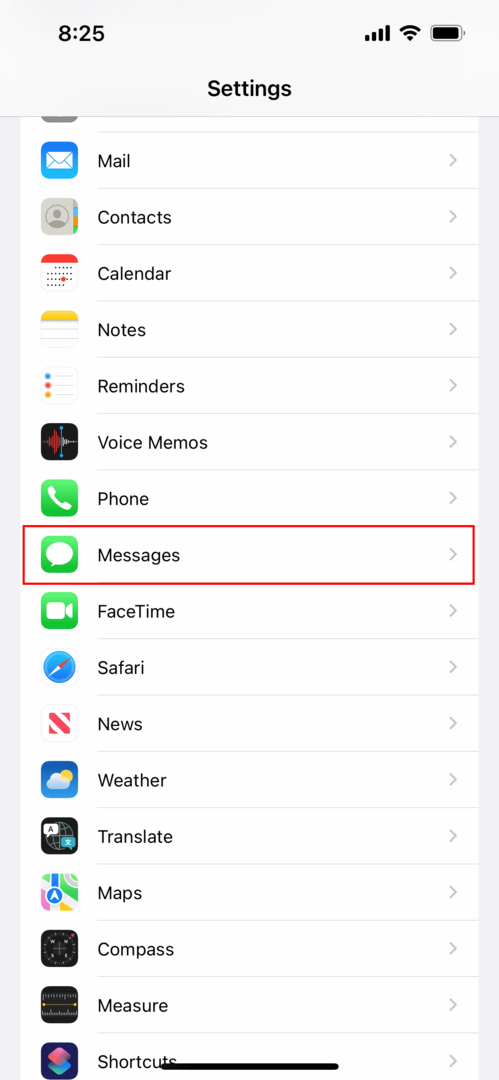
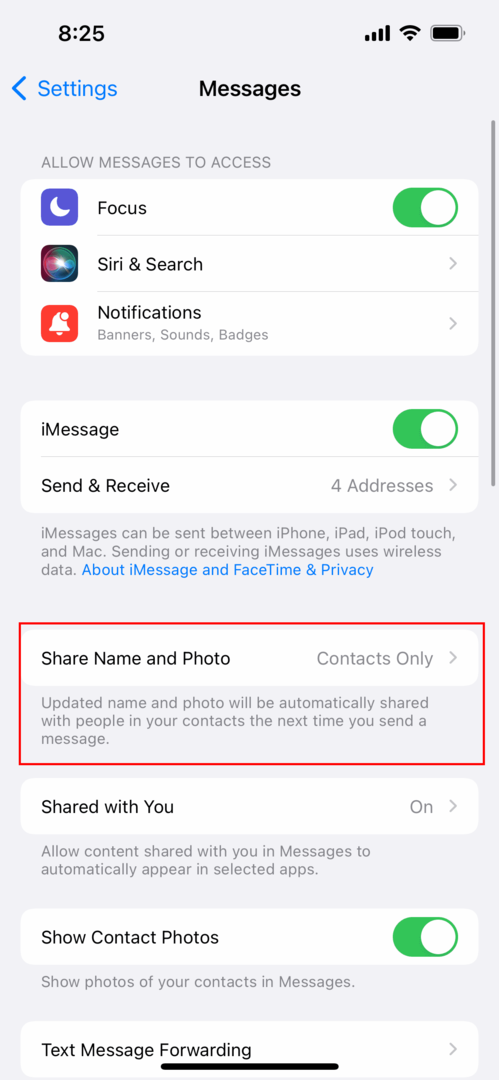
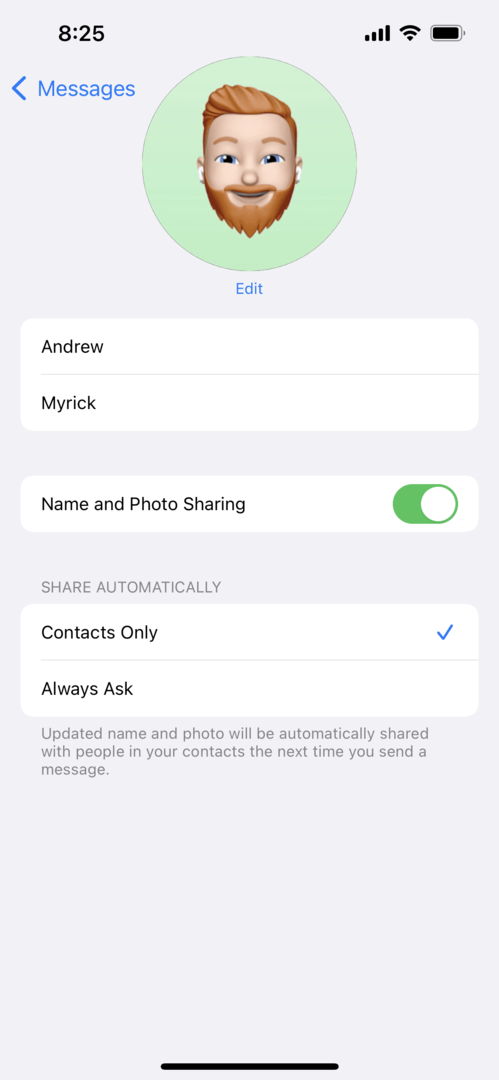
- افتح ال إعدادات التطبيق على جهاز iPhone الخاص بك.
- قم بالتمرير لأسفل وانقر فوق رسائل.
- صنبور مشاركة الاسم والصورة.
- اضغط على زر التبديل بجوار الاسم والصورة تقاسم لتمكين الميزة.
- قم بتحرير اسمك الأول والأخير (إذا كنت تريد).
- اضغط على تعديل زر تحت صورة الملف الشخصي.
- حدد صورة لاستخدامها واضغط عليها فعله.
- اختر من بين الخيارات التالية:
- جهات الاتصال فقط
- اسال دائما
في المرة التالية التي تطلق فيها محادثة iMessage ، سيظهر مربع صغير في الأعلى. سيطالبك هذا بسؤالك عما إذا كنت تريد مشاركة اسمك وصورتك مع الشخص الذي تشاركه في دردشة iMessage. سيؤدي هذا إلى التخلص من صورة الملف الشخصي الرمادية التي لا حياة لها والتي تعد الافتراضية للجميع وسيضيف بعض السمات إلى دردشاتك. بالإضافة إلى ذلك ، يمكنك ضبط iMessage على السؤال في كل مرة تبدأ فيها محادثة مع شخص آخر يستخدم iMessage. لسوء الحظ ، لن يعمل هذا مع الدردشات التي قد تجريها مع مستخدمي Android أو مستخدمي "الفقاعة الخضراء". بدلاً من ذلك ، سيتعين على هؤلاء الأشخاص تحديث صورة جهة الاتصال يدويًا وتعيين اسم لك يدويًا.
كيفية تعيين صورة الملف الشخصي واسم المجموعة لمحادثات iMessage Group
إذا كان لديك عدد قليل من الدردشات الجماعية المختلفة في iMessage وترغب في الحصول على مزيد من المتعة ، فقد أتاحت لك Apple تخصيص معلومات الدردشة الجماعية. لا يمكنك فقط إعادة تسمية المجموعة ، ولكن يمكنك أيضًا تعيين الصور الخاصة بك أو الصور التعبيرية كصورة للملف الشخصي. سيساعدك هذا على التمييز بين الدردشات الجماعية ، ويسمح لك ولأصدقائك بقليل من المرح.
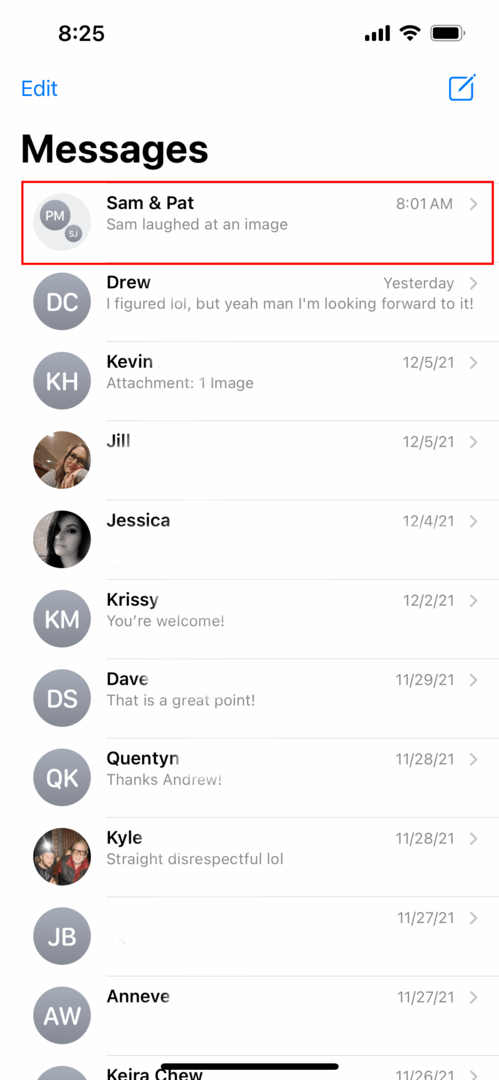
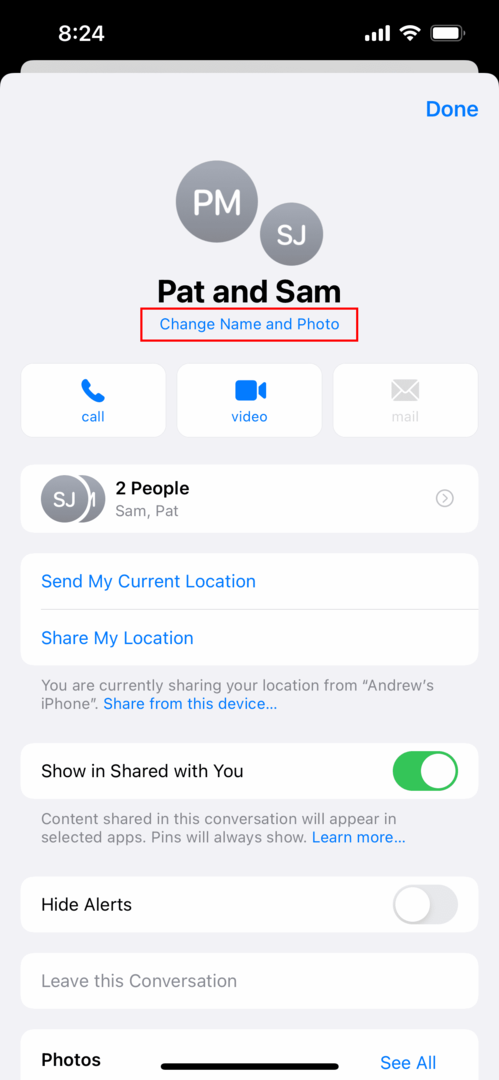
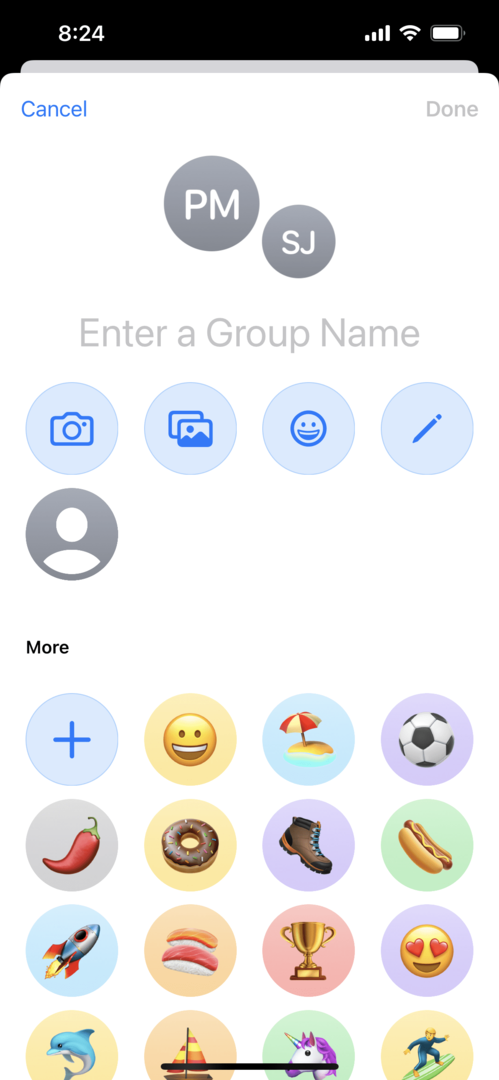
- افتح ال رسائل التطبيق على جهاز iPhone أو iPad.
- اعثر و حدد الدردشة الجماعية التي تريد تخصيصها.
- اضغط على فقاعات الاتصال في الجزء العلوي من الصفحة في شريط القائمة.
- صنبور تغيير الاسم والصورة.
- أدخل أ أسم المجموعة.
- اختر واحدا مما يلي:
- رمز الكاميرا: التقط صوره.
- أيقونة المعرض: حدد صورة من معرض الصور الخاص بك.
- رمز الرموز التعبيرية: استخدم رمز تعبيري كصورة جماعية بخلفية ملونة.
- رمز القلم الرصاص: أدخل حرفين وحدد النمط.
بعد الانتهاء من تخصيص الدردشة الجماعية في iMessage ، ما عليك سوى النقر على فعله زر في الزاوية اليمنى العليا.
أندرو كاتب مستقل مقيم في الساحل الشرقي للولايات المتحدة.
لقد كتب لمجموعة متنوعة من المواقع على مر السنين ، بما في ذلك iMore و Android Central و Phandroid وعدد قليل من المواقع الأخرى. الآن ، يقضي أيامه في العمل في شركة HVAC ، بينما يعمل ككاتب مستقل ليلاً.